Pisahkan atau Gabungkan Fail Bunyi FLAC Menggunakan Kaedah Praktikal
Untuk satu, anda mungkin perlu memotong fail FLAC untuk mengurangkan saiz fail fail audio. Hanya latar belakang ringkas, fail FLAC ialah format fail tanpa kerugian yang menghasilkan saiz fail yang besar. Walaupun begitu, anda boleh mengedit sifat fail FLAC dan juga tag dengan cara yang mudah menggunakan perisian atau alatan yang betul. Selain itu, audio yang dimampatkan menggunakan format ini tidak akan kehilangan maklumat atau kualiti. Ini berguna jika anda ingin menghasilkan trek muzik asli. Dengan itu dikatakan, di sini kami menyemak yang terbaik Pemotong FLAC dalam talian dan luar talian untuk membantu anda memendekkan dan membahagikannya kepada berbilang trek pendek.
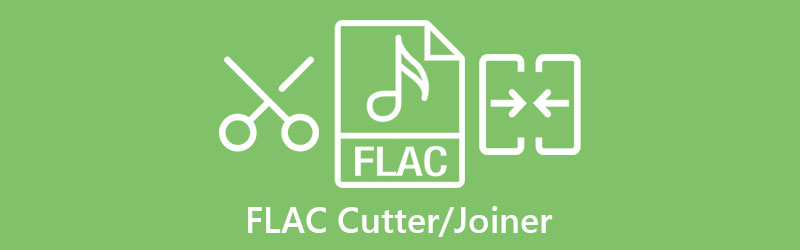
- Bahagian 1. Apa itu FLAC
- Bahagian 2. Pemotong dan Pencantum FLAC Teratas
- Bahagian 3. Carta Perbandingan
- Bahagian 4. Soalan Lazim Pemotong dan Pencantum FLAC
Bahagian 1. Apa itu FLAC
FLAC atau Free Lossless Audio Codec dikeluarkan dan dibangunkan oleh Xiph.Org Foundation. Format ini mampu mengekalkan kualiti bunyi yang tinggi dan memampatkan fail audio tanpa kehilangan kualiti. Salah satu ciri khas fail FLAC ialah fleksibiliti metadata. Ia menyediakan sokongan kepada tag ID3 seperti tajuk, artis, genre, kulit album, serta helaian isyarat.
Selain itu, format ini sangat serasi dengan hampir semua pemain multimedia dan merupakan penyuntingan audio yang sempurna, sebagai format audio yang popular. Selain itu, ini membolehkan anda merobek audio daripada CD dengan faedah mengurangkan saiz keseluruhan fail. Paling penting, teknik pembingkaian yang digunakan dalam FLAC menjadikannya tahan ralat yang walaupun ia berlaku dalam satu bingkai, ia tidak menjejaskan seluruh strim. Anda boleh membaca di bawah untuk mengetahui tentang apl pemotong dan penyambung FLAC untuk komputer.
Bahagian 2. Pemotong dan Penyambung FLAC Teratas
1. Penukar Video Vidmore
Alat pertama dalam senarai pemotong audio terbaik yang tersedia untuk Windows dan Macintosh OS ialah Penukar Video Vidmore. Alat ini disertakan dengan alat penyuntingan audio seperti pemisahan pantas, pemangkasan, pemangkasan dan penggabungan fail audio. Ini membolehkan anda memotong trek dengan serta-merta kepada berbilang segmen dengan hanya satu klik butang. Selain itu, anda boleh memangkas bahagian terbaik audio menggunakan pemegang dan menjadikannya nada dering anda. Bagi individu yang berhasrat untuk menggunakannya untuk membuat senarai main, anda boleh memanfaatkan penggabungan audionya untuk menggabungkan berbilang lagu bersama-sama dan mendengarnya dengan lancar dan tanpa gangguan. Jika anda berminat untuk menggunakan perisian pemotong FLAC ini, lihat langkah-langkah di bawah.
Langkah 1. Dapatkan pemasang alat
Mula-mula, muat turun aplikasinya. Anda boleh melakukan ini dengan mengklik mana-mana Muat turun percuma butang dibentangkan di bawah. Kemudian pasang apl dengan cepat dengan mengikuti persediaan pada skrin untuk berjaya memasangnya pada komputer anda dan melancarkan alat itu.
Langkah 2. Tambah trek audio FLAC
Untuk menambah fail FLAC, klik pada Tambahan butang tanda dari antara muka utama dan cari fail yang anda ingin potong dengan memilihnya daripada folder fail anda. Anda boleh memuat naik fail secara alternatif menggunakan ciri seret dan lepas apl.
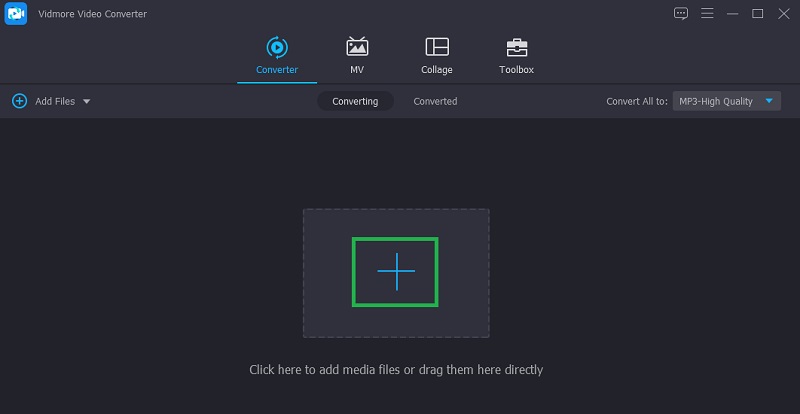
Langkah 3. Potong fail bunyi FLAC
Seterusnya, klik Potong butang untuk melancarkan stesen kerja muzik. Jika anda ingin menggunakan perapi FLAC pantas apl, klik pada Butang Pisah Cepat. Kemudian masukkan bilangan potongan yang anda ingin hasilkan daripada fail FLAC dan tekan butang Berpisah butang. Anda juga boleh memotong fail FLAC dengan menentukan tempoh untuk setiap bahagian dan ia akan secara automatik menunjukkan bilangan segmen yang akan dihasilkan. Sekarang klik pada Jimat butang untuk mengesahkan semua perubahan yang dibuat.
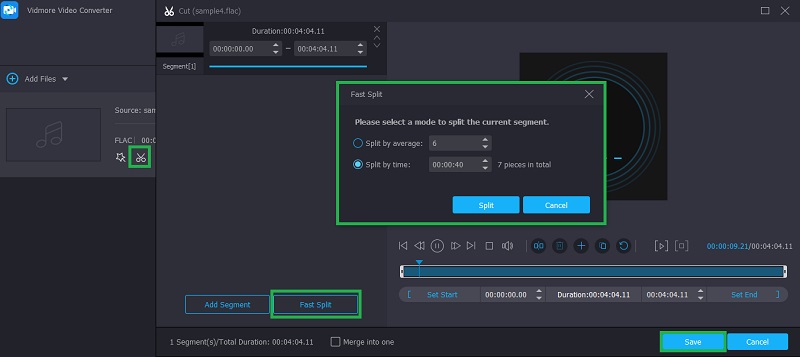
Langkah 4. Simpan output akhir
Kembali ke Penukar tab untuk menyimpan output akhir fail audio. Untuk menyimpan fail, klik pada Profil menu dan pilih format output atau pilih format sebagai yang asal. Akhir sekali, klik pada Tukar Semua butang untuk perubahan mencerminkan dan menyimpan. Selepas mengikuti langkah di atas, anda sepatutnya dapat mempelajari cara menggunakan pemotong FLAC apl.
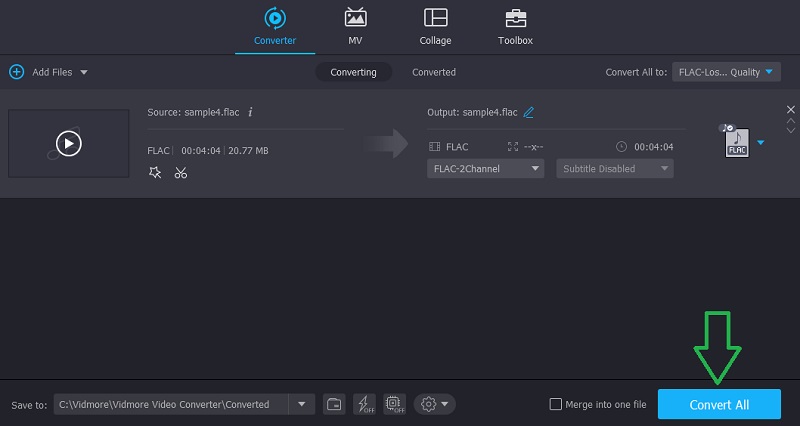
2. Keberanian
Selain daripada alat yang disebutkan di atas, terdapat juga alat lain yang boleh anda gunakan pada komputer Windows, Mac, dan juga Linux anda secara percuma. Program ini adalah kuasa untuk ahli audio yang ingin memanipulasi fail FLAC mereka dan fail bunyi lain dengan sempurna. Ia bukan sahaja membenarkan anda memotong bahagian fail bunyi tetapi juga merakam bunyi secara langsung dan main balik audio tanpa sebarang kerumitan. Pada masa yang sama, anda boleh memasukkan dokumen bunyi yang berasingan untuk menggabungkan dan mencantumkannya bersama. Perisian pemotong FLAC ini juga menampilkan pengubahsuaian kelajuan dan pic jika anda ingin menukar kelajuan main balik atau tempo audio.
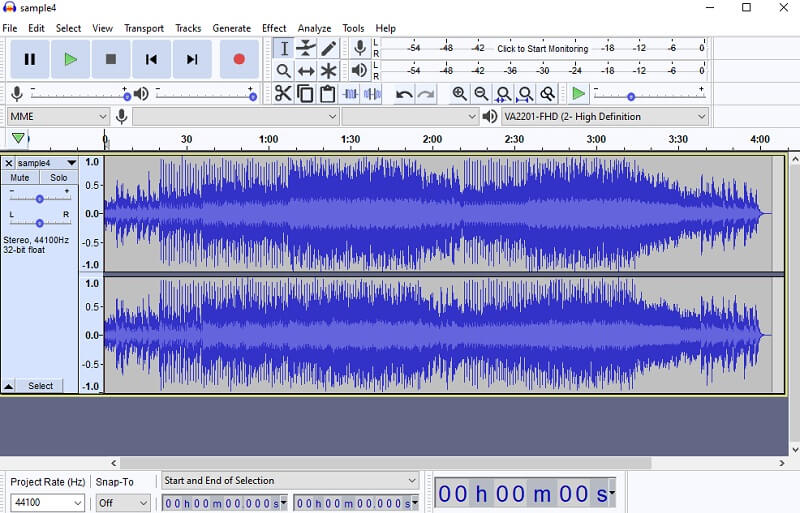
3. Clideo
Clideo ialah satu lagi program yang boleh membantu anda memanipulasi fail FLAC anda dengan memotong atau menggabungkan bahagian audio bersama-sama. Pemotong FLAC dalam talian ini menyediakan cara yang mudah untuk memotong fail dengan bantuan bar hendal. Selain itu, terdapat penunjuk masa pada audio bentuk gelombang yang dipaparkan pada stesen projek muzik untuk membantu anda mengenal pasti bahagian yang hendak dipotong atau dipangkas dengan mudah. Selain itu, anda boleh memasukkan tempoh dalam beberapa saat untuk membantu alat menentukan bahagian audio yang hendak dimulakan dan tempat untuk menghentikan pemangkasan. Selain itu, ia berfungsi dengan sempurna sebagai penyambung FLAC kerana ia dilengkapi dengan penggabungan audio yang dilakukan dari halaman web secara langsung.
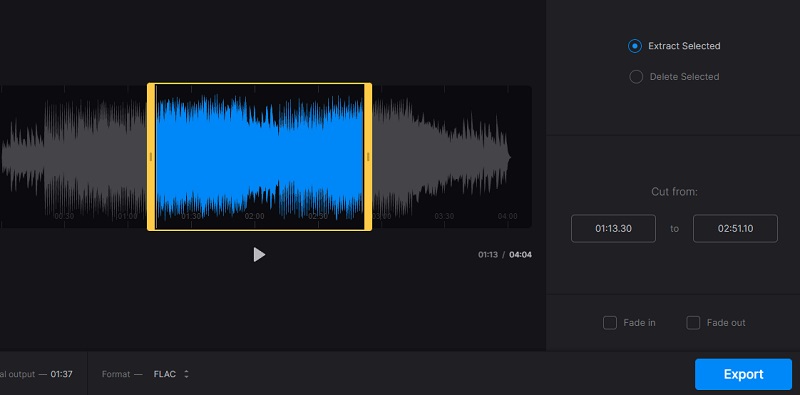
Bahagian 3. Carta Perbandingan
| CIRI-CIRI UTAMA | Keupayaan memotong dan menggabungkan | Kehilangan kualiti | Fungsi tambahan | Kebolehgunaan | OS yang disokong |
| Penukar Video Vidmore | Tidak kehilangan kualiti | Laraskan kelantangan dan kelajuan audio | Mudah untuk digunakan | Windows & Macintosh | |
| Keberanian | Sedikit atau tiada kehilangan kualiti | main balik MIDI | Agak rumit | Windows, Mac dan Linux | |
| Video | Sedikit atau tiada kehilangan kualiti | Sapukan kesan fade in dan fade out | Mudah untuk digunakan | Windows & Macintosh | |
Bahagian 4. Soalan Lazim Pemotong dan Pencantum FLAC
Bagaimanakah saya boleh memisahkan FLAC tanpa CUE?
ya. Jika anda kebetulan mempunyai fail FLAC yang tidak disertakan dengan helaian CUE, anda boleh menggunakan editor audio yang membolehkan anda membahagikan fail FLAC.
Apakah CUE dalam FLAC?
Helaian CUE dalam fail FLAC mengandungi metadata yang memaparkan susun atur trek dalam CD atau pecahan lagu dalam fail FLAC.
Bolehkah saya membakar fail FLAC ke CD?
Sebenarnya pemain CD tidak dapat mengenali fail FLAC jadi tidak ada gunanya membakar fail FLAC pada CD. Apa yang boleh anda lakukan ialah menukarnya kepada format popular lain untuk dapat membakar dan memainkannya pada mana-mana pemain CD. Dengan Vidmore, anda boleh menggabungkan atau memangkas fail FLAC dan mengakses ciri tambahan untuk keperluan penyuntingan audio dan video anda.
Kesimpulannya
Untuk membungkus, semua Pemotong FLAC untuk Mac dan Windows yang kami semak dalam siaran ini dijamin membantu anda dalam mencapai saiz fail pendek bagi fail FLAC. Mereka semua disesuaikan untuk keperluan sedemikian.
Petua FLAC


